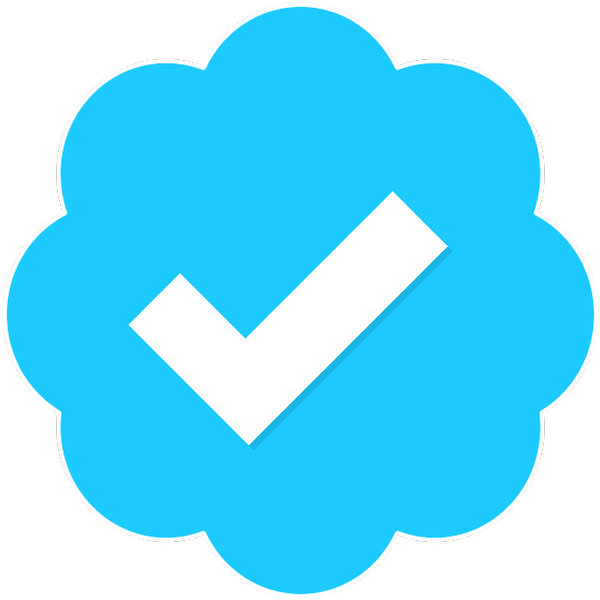Medyaları görmek için kayıt olmalısınız
Bu işlem android uygulamaların ART yapısında optimize edilmesini sağlıyor. Android 7'ye kadar bu işlem zorunlu olarak cihaz ilk boot (açıldığında) edildiğinde yapılıyordu. Android 7-den itibaren Google bu işlemin ilk boot zamanı değil, telefonu 2-3 günlük kullanım süresinde yapılması şartıyla değiştirdi.
Yani bu işlem aslında kaldırılmadı, cihazınıza yeni rom attıktan sonra bu işlem hala yapılıyor, ama bazı şartların ödenmesi gerekiyor.
Nedir bu şartlar peki?
1. Telefonunuzun şarja takılı olması gerekiyor.
2. 100% şarj durumunda olması gerekiyor.
3. Telefon açık durumda olmalı. Yani kapalı olmamalı.
4. Telefon kullanılmamalı.
5. Telefonda aktif bir işlem yapılmamalı (örnek müzik çalmamalı, video izlenmemeli) ( en az 30 dakika )
Bu 5 şartın hepsi yapılırsa Android işletim sistemi telefonunuzdaki uygulamaları optimize etmeye başlıyor. Böylelikle uygulamaların ve işletim sisteminin pil tüketimi azalıyor. Bu 5 şart kullanıcı tarafından uygulanmadığı takdirde uygulamaların optimizasyonu uzuyor ve bu yüzden pil tüketimine olumsuz etki ediyor...
Kısaca bu optimizasyon süresi ne kadar uzarsa, ne kadar geç olursa piliniz daha hızlı tükenir.
Bu işlemi manuel olarak nasıl yapabiliriz?
Google bu işlemin kullanıcı tarafından manuel olarak yapılması için bazı seçenekler sunuyor.
Bu işlem zararlı değildir.
Hiç bir durumda cihaza veya işletim sistemine zarar vermez.
İşlemin tamamlanmadan durdurulması zararlı değildir.
Siz manuel olarak yapmasınız da sistem en üstte yazdığım 5 şart uygun olduğu zaman kendisi yapacaktır.
Root kullanan cihazlar için.
1. Termux isimli uygulamayı Play Store üzerinden indirin.
2. Uygulamayı açın.
3. su -c "cmd package bg-dexopt-job" bu komutu yazın. (Tırnakları silmeyin)
3. (2.yol) öncelikle su komutunu yazın. Root izni verdikten sonra "cmd package bg-dexopt-job" komutunu yazın. (Tırnakları silmeyin)
4. Succes yazısı çıkana kadar bekleyin.
Cihazınızın işlemcisinden ve cihazda yüklü olan uygulama sayısına göre bu işlem 5 dakika ile 3 saat arasında tamamlana biliyor.
Root olmayan cihazlar için.
1. Geliştirici ayarlarına gidin. USB debugging ve USB debugging secure settings ayarlarını aktifleştirin. Telefonunuzu PC-e bağlayın.
2. CMD penceresini açın.
3. adb devices yazın. Cihazınız ekranda görünecektir.
4. adb shell "cmd package bg-dexopt-job" komutunu girin. (Tırnakları silmeyin)
5. Success yazısı çıkana kadar bekleyin.
Eğer Android 10 ve Android 11 kullanıyorsanız işlem bittiğinde Success yazısı çıkacaktır.
Android 7-9 sürümlerindeyse işlem bittiği zaman komut penceresinde yeni satıra geçilecektir.
Oradan işlemin bittiğini anlaya bilirsiniz.
Bu işlemi yeni rom kurduktan sonra veya romunuzu güncelledikten sonra (örnek haftalık romlar kullanıyorsanız her hafta yeni güncellemeden sonra bu işlemi yapın) yapmanız önerilir.
TWRP üzerinden Wipe/Cache ve Wipe/Dalvik yaptıktan sonra da bu işlemi yapmanız önerilir.
Uygulamalarınız güncellemeden sonra yavaş açılıyorsa, bu işlemi yapmanız önerilir.
Play Store TERMUX
SDK Platform Tools
Bağlantıları görmek için kayıt olmalısınız
SDK Platform Tools
Bağlantıları görmek için kayıt olmalısınız